Photoshop为曝光过度的图片修复润色
平面设计 发布日期:2024/9/22 浏览次数:1
正在浏览:Photoshop为曝光过度的图片修复润色
原图

最终效果

1、首先打开图片。复制一层养成好习惯。原图可能有些曝光过度。可以自动色阶下。 然后按ctrl+Alt+2选中高光区。解释一下,我的PS版本是这个快捷键。。可能有的版本是“ctrl+ALT+~ ”这个组合键。新建一个图层填充黑色,模式柔光,透明度80%。

2、建立色彩平衡图层。先选择中间调。
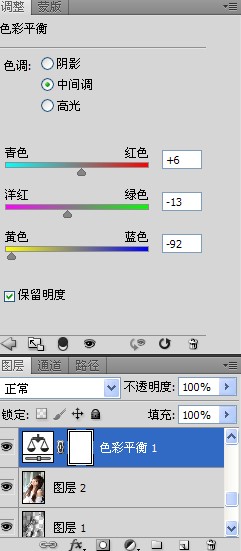
3、再选择高光调整数值。
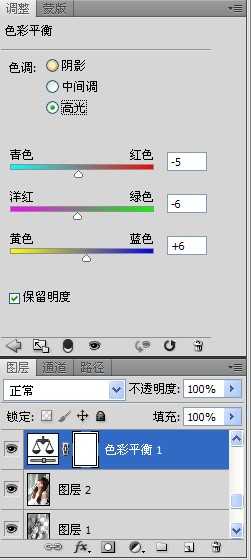
4、建立可选颜色调整图层,颜色设置如下图。

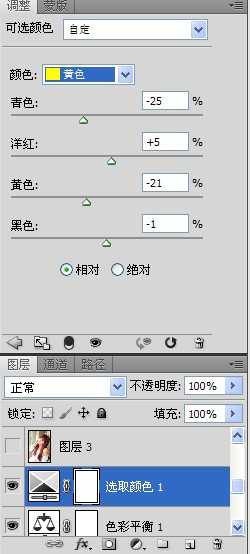

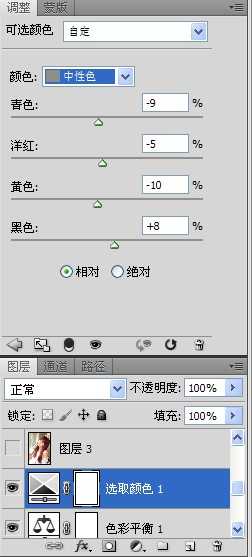
5、建立一个色彩平衡调整图层。
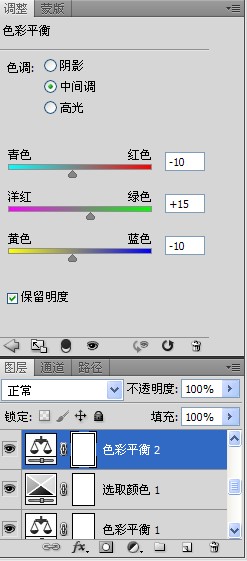
6、盖印图层。然后修复下曝光过度的地方。我的办法是选出选区羽化后用曲线降低亮度。如果你有其他办法也行。

7、加一个纯色,颜色为深蓝色,混合模式为“颜色”,不透明度为:20%,如下图。

8、盖印图层。执行:滤镜-模糊-高斯模糊。
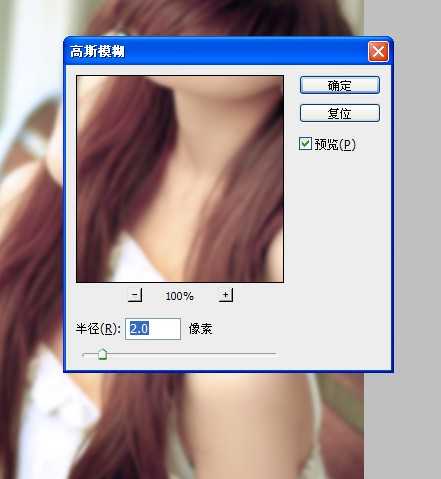
9、最后。编辑-渐隐。

最终效果:


最终效果

1、首先打开图片。复制一层养成好习惯。原图可能有些曝光过度。可以自动色阶下。 然后按ctrl+Alt+2选中高光区。解释一下,我的PS版本是这个快捷键。。可能有的版本是“ctrl+ALT+~ ”这个组合键。新建一个图层填充黑色,模式柔光,透明度80%。

2、建立色彩平衡图层。先选择中间调。
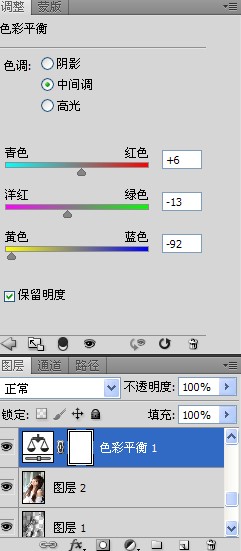
3、再选择高光调整数值。
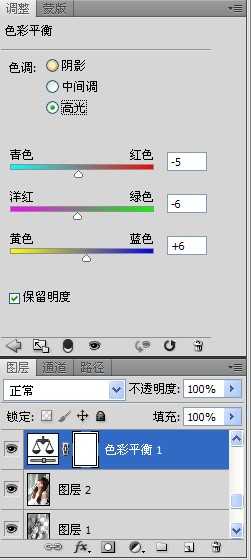
4、建立可选颜色调整图层,颜色设置如下图。

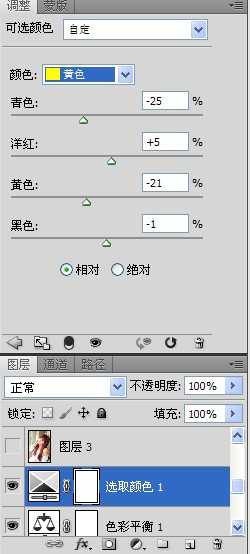

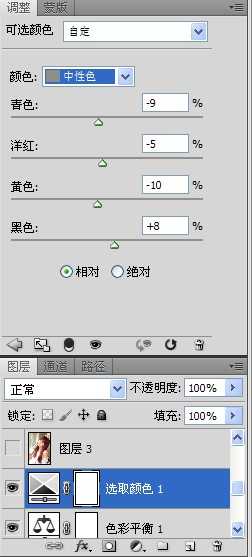
5、建立一个色彩平衡调整图层。
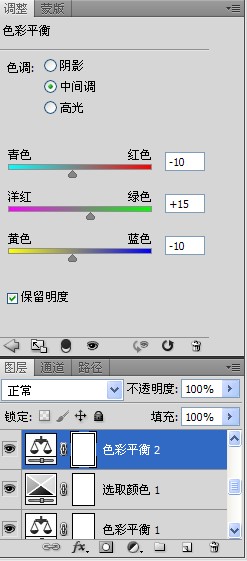
6、盖印图层。然后修复下曝光过度的地方。我的办法是选出选区羽化后用曲线降低亮度。如果你有其他办法也行。

7、加一个纯色,颜色为深蓝色,混合模式为“颜色”,不透明度为:20%,如下图。

8、盖印图层。执行:滤镜-模糊-高斯模糊。
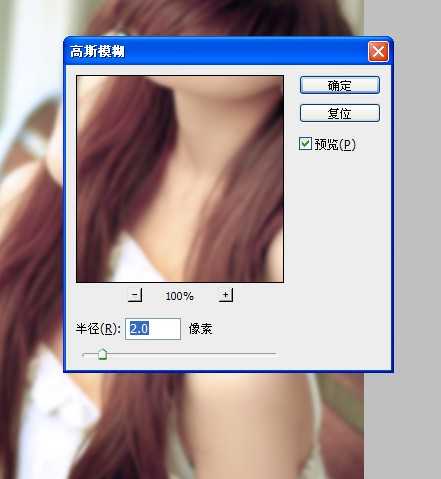
9、最后。编辑-渐隐。

最终效果:

在去年的5月23日,借助Intel Bridge Technology以及Intel Celadon两项技术的驱动,Intel为PC用户带来了Android On Windows(AOW)平台,并携手国内软件公司腾讯共同推出了腾讯应用宝电脑版,将Windows与安卓两大生态进行了融合,PC的使用体验随即被带入到了一个全新的阶段。